Повний посібник із використання Audacity для видалення вокалу
Audacity — це потужне, безкоштовне програмне забезпечення для редагування аудіо з відкритим вихідним кодом, яке здобуло величезну популярність серед музичних ентузіастів і творців контенту. Завдяки його універсальним можливостям ви можете виконувати низку завдань, від простого аудіозапису до складних процесів редагування. Однією з найпопулярніших функцій Audacity є його здатність видаляти вокал із пісень, що дозволяє створювати треки для караоке, ізолювати інструментальні партії або просто насолоджуватися улюбленими мелодіями без вокалу. У цій статті ми покажемо вам покроковий посібник для ефективного видалити вокал із пісень за допомогою Audacity.
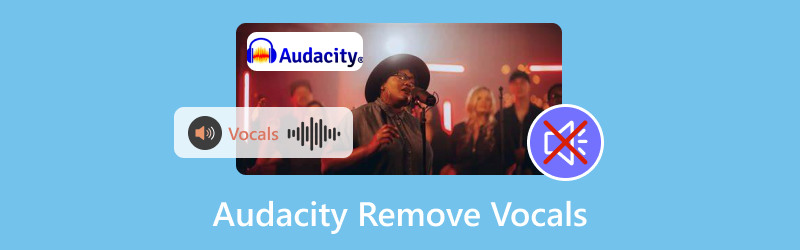
- СПИСОК ПОСІБНИКІВ
- Частина 1. Як за допомогою Audacity видалити вокал
- Частина 2. Не працює голосова ізоляція Audacity
- Частина 3. Альтернативні способи видалення вокалу
Частина 1. Як за допомогою Audacity видалити вокал
Незалежно від того, чи є ви досвідченим аудіоредактором чи новачком, ви знайдете цей підручник легким для дотримання.
Примітка: Видалення вокалу з аудіо відрізняється від розділення звукової доріжки в Audacity, а для отримання вокальної ізоляції застосовуються наступні кроки.
Крок 1. Імпортуйте аудіо
Для початку вам потрібно перенести аудіофайл, який ви хочете редагувати, в Audacity.
1. Відкрийте Audacity: запустіть програму на комп’ютері. Audacity сумісний з Windows, Mac і Linux, і ви можете безкоштовно завантажити його на цих платформах.
2. Імпорт аудіофайлу: Натисніть Файл > Імпорт > Аудіо та виберіть пісню зі свого пристрою. Ви також можете просто перетягнути файл у вікно Audacity.
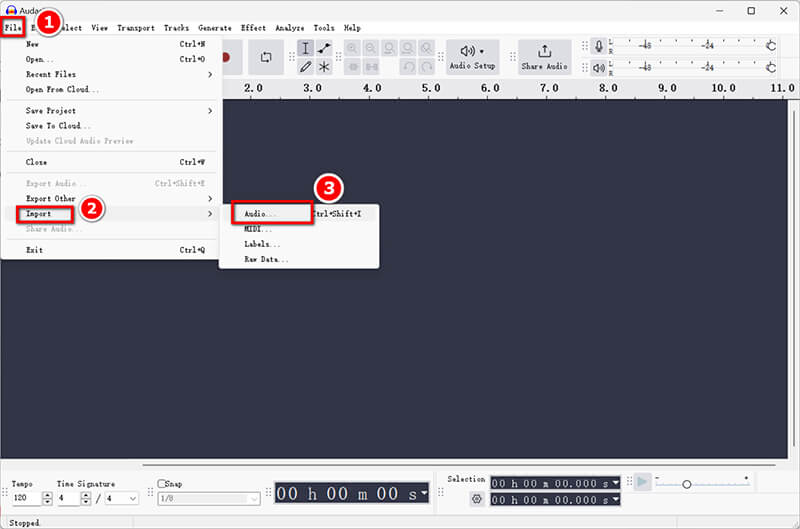
Крок 2: Створіть вокальний трек
Далі ви захочете зробити копію оригінальної композиції для редагування.
1. Скопіюйте трек: виберіть аудіодоріжку, клацнувши її, а потім перейдіть до «Редагувати» > «Дублювати». Це створить другу доріжку, яку можна змінити, щоб витягнути вокал.
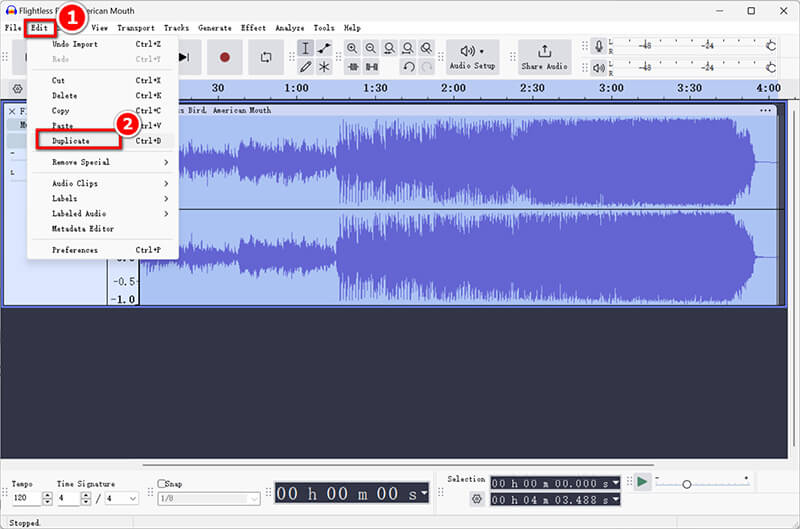
2. Застосуйте ефекти для виділення вокалу: Вибравши дубльований трек, перейдіть до Ефект > Інвертувати. Цей крок необхідний для процесу видалення голосу.
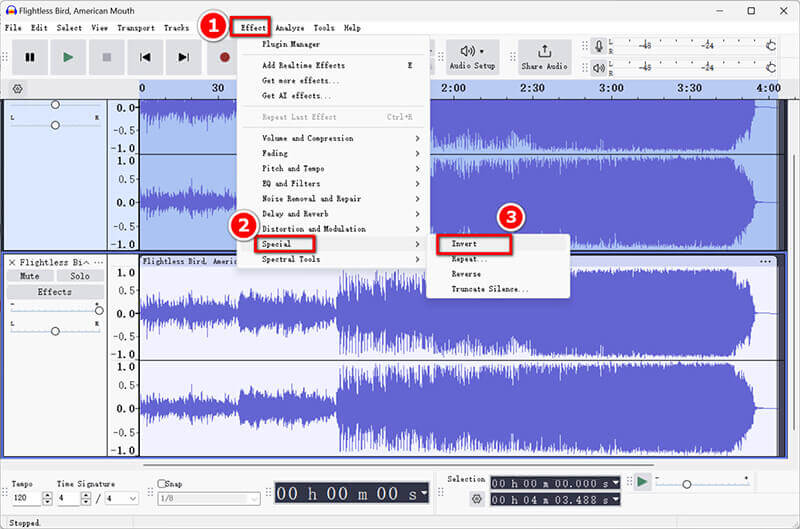
Крок 3: Виділення вокалу
Тепер, коли ваші треки готові, настав час зосередитися на ізоляції вокалу.
1. Використовуйте фільтри та ефекти: Залиште дубльований трек вибраним і перейдіть до Ефект > Еквалайзер і фільтри. Виберіть Фільтр високих частот опція, яка допомагає усунути низькочастотні звуки, зазвичай пов’язані з вокалом.
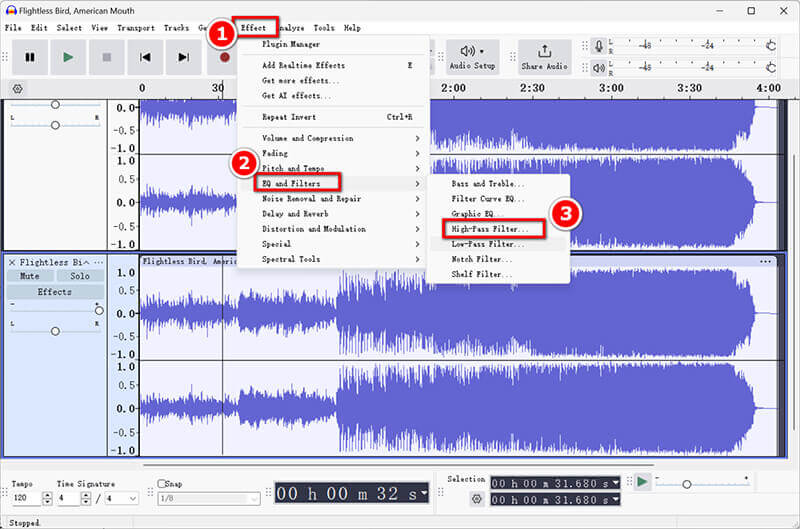
2. Налаштуйте параметри для отримання оптимальних результатів: Експериментуйте з налаштуваннями фільтра. Гарною відправною точкою є частота зрізу між 300 Гц і 500 Гц, але не соромтеся налаштувати її на основі свого аудіофайлу.
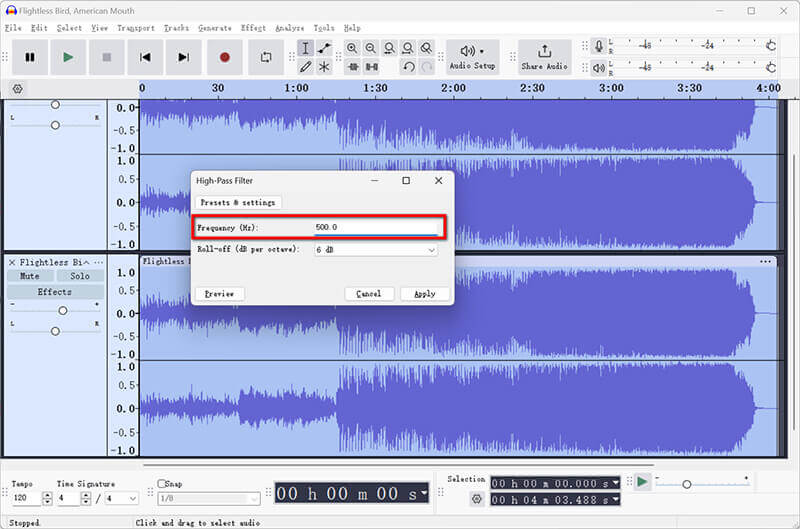
Крок 4: Уточніть вокальний трек
Після виділення вокалу дуже важливо вдосконалити свій трек для кращої чіткості.
1. Видаліть залишковий шум або артефакти: перейдіть до Ефект > Видалення та відновлення шуму > Зменшення шуму. Виберіть сегмент аудіо, який має фоновий шум, натисніть «Отримати профіль шуму», а потім застосуйте його до всієї доріжки. Це допоможе усунути залишковий шум після видалення вокалу.
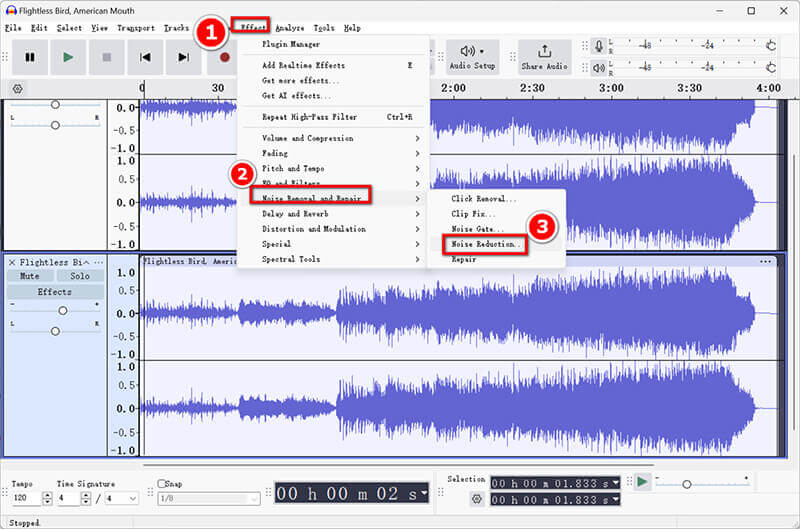
2. Тонко налаштуйте вокальну ізоляцію: Уважно послухайте висновок. Можливо, вам знадобиться налаштувати рівні гучності або додати такі ефекти, як стиснення чи реверберація, щоб покращити загальний звук, перш ніж розпочати зменшення вокалу в Audacity.
Крок 5. Експортуйте доріжку без вокалу
Нарешті настав час зберегти відредаговану роботу.
Натисніть «Файл» > «Експортувати аудіо», щоб вибрати «Зберегти ізольований вокал» на комп’ютері або на audio.com у хмарі. У спливаючому вікні виберіть вихідний голосовий вихід як MP3 або бажаний формат.
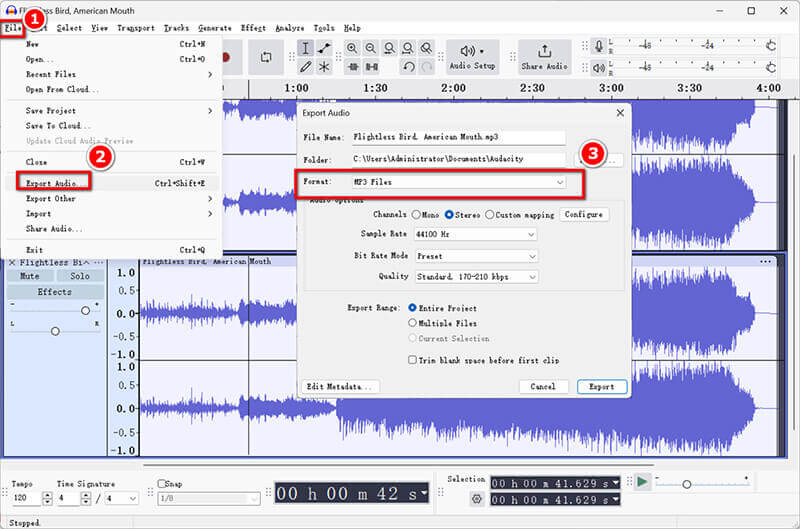
Щоб зберегти ізольований вокал як окремий файл, просто експортуйте продубльований трек перед видаленням вокалу.
Audacity — це просте програмне забезпечення для редагування аудіо для вирішення всіх проблем зі звуком. Якщо ви хочете видалити аудіо з відео, перевірте цю публікацію.
Частина 2. Не працює голосова ізоляція Audacity
Іноді користувачі стикаються з проблемами, коли голосова ізоляція не працює належним чином. Ось кілька поширених причин і способів їх вирішення.
Відстеження якості
Якщо оригінальний трек має низьку якість або надмірний шум, може бути важко ефективно виділити вокал. Розгляньте можливість використання аудіофайлу вищої якості.
Проблеми зі стереодоріжкою
Методи видалення голосу часто найкраще працюють на стереодоріжках. Якщо ваш трек монофонічний, спробуйте перетворити його на стерео, перш ніж застосовувати видалення вокалу.
Обмеження плагіна
Деякі ефекти можуть не працювати належним чином, якщо ви не встановили необхідні плагіни. Переконайтеся, що всі плагіни оновлені.
Неправильне застосування ефекту
Ще раз перевірте, чи правильно ви виконали кроки, особливо щодо застосування ефектів інверсії та фільтрації. Експериментування з різними налаштуваннями може дати кращі результати.
Частина 3. Альтернативні способи видалення вокалу
Якщо ви шукаєте альтернативи Audacity для видалення голосу, ось кілька варіантів:
Плагіни сторонніх виробників
Існують різні плагіни сторонніх розробників, які можуть покращити можливості вилучення голосу Audacity. Vocal Remover Pro — один із них.
Цей плагін може допомогти досягти ефективнішої вокальної ізоляції. Просто встановіть його, потім перейдіть до Effect і виберіть плагін зі списку, щоб розпочати процес.
Програмне забезпечення для редагування аудіо: Adobe Podcast
Adobe Podcast — ще один надійний варіант для вокальної ізоляції. Його передові функції штучного інтелекту можуть ефективно видаляти вокал із мінімальним ручним втручанням. Ось як ним користуватися:
Завантажте трек в Adobe Podcast.
Скористайтеся функцією ізоляції голосу та налаштуйте параметри за потреби.
Коли результат буде задоволений, експортуйте файл у бажаному форматі.
Бонус: ArkThinker Video Converter Ultimate
Для тих, хто також може працювати з відеофайлами, розгляньте можливість використання ArkThinker Video Converter Ultimate. Він пропонує можливості видалення шумів для відео, що може бути корисним, якщо ви хочете витягнути аудіо з відеофайлів, мінімізуючи присутність голосу. Крім того, він дозволяє відключати, змінювати та додавати фонові звукові доріжки відеофайлу. Крім того, цей інструмент пропонує потужні ефекти редагування аудіо, як-от обрізання, об’єднання тощо.
- Підтримка понад 1000 форматів, включаючи MP4, MKV, AVI, MP3 тощо.
- Пакетне перетворення дозволяє обробляти кілька файлів за один раз.
- Вбудований відеоредактор надає інструменти для обрізки, кадрування та додавання спеціальних ефектів.
- Апаратне прискорення гарантує в 30 разів більшу швидкість перетворення.
Висновок
Ця стаття містить вичерпний посібник щодо того, як видалити вокал із пісні за допомогою Audacity. Це простий процес, який включає імпорт пісні, дублювання доріжки, застосування ефектів і експорт результату. Пам’ятайте, що якість ваших результатів залежатиме від оригінального аудіофайлу та налаштувань, які ви виберете під час процесу. Крім того, хоча ви не хочете пробувати Audacity, рекомендовано альтернативи або плагін, наведені вище, щоб допомогти вам швидко витягнути голос.
Що ви думаєте про цю публікацію? Натисніть, щоб оцінити цю публікацію.
Чудово
Рейтинг: 4.9 / 5 (на основі 412 голоси)
Відносні статті
- Редагувати аудіо
- 4 найкращі повторювачі пісень для Mac, ПК, iPhone, Android, онлайн
- Як швидко змінити голосовий запис на інший
- Як замінити аудіо у відео на різних пристроях 2023
- Audio Cutters: офлайн і онлайн інструменти для вирізання аудіофайлів
- Ефективна техніка, як розділити доріжку в Audacity
- Як замінити аудіо у відео на різних пристроях 2022
- Як обрізати аудіо в Audacity, WMP, iMovie, Online, Trimmer
- 4 найпростіших способи змінити та відредагувати гучність звуку на ПК та Mac
- 4 простих методу редагування аудіофайлів на Windows і Mac
- Як стиснути аудіофайли без втрати якості звуку



